如何禁止某软件在开机后自动运行,开机动项设置 禁止某软件在开机后自动运行,开机动项设置的方法
发布时间:2017-07-04 13:37:39 浏览数:
今天给大家带来如何禁止某软件在开机后自动运行,开机动项设置,禁止某软件在开机后自动运行,开机动项设置的方法,让您轻松解决问题。
每次开机之后,总有一些用不着的软件自带运行,不仅影响电脑开机速度,还会拖慢电脑运行速度,每次开机手动关闭那些软件有太麻烦了,解决办法就是禁止它们在开机后自动运行~具体方法如下:
1如何是一下常用软件,可以直接设置开机是否自动运行,如QQ,打开QQ登陆界面,只要把自动登陆前面的勾去掉,就不会在开机后自动运行了,但是很多软件没有这一项~
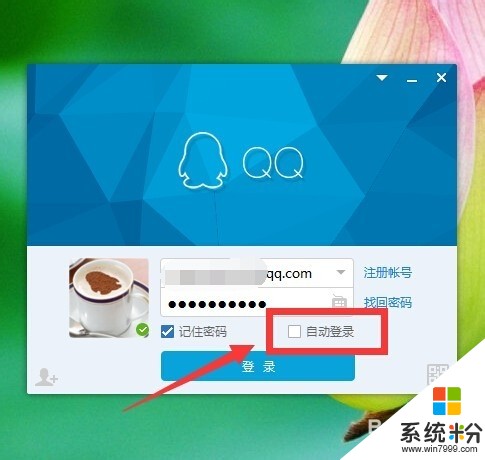 2
2所以需要采用其它方式,比如可以用360,打开360界面,点击开机加速按钮,然后再点击启动项,在这里有很多开机自动运行的软件可以禁止~
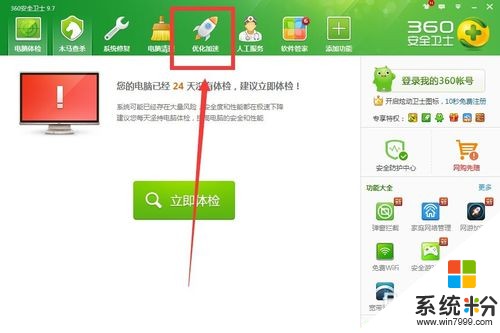
 3
3找到你要禁止开启自动运行的软件后,点击禁止启动即可,一般按照上面的提示来选择即可,那些建议禁止的就禁止,不建议禁止的最好不要禁止哦~
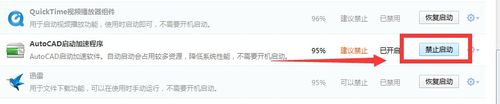 4
4如果你没有360,就点击电脑左下角的开始按钮,选择运行~
 5
5然后输入msconfig,点击确定~
 6
6再点击启动菜单~
 7
7在需要禁止的程序前面打钩,然后点击禁止即可,注意,有些是系统软件,不能随意禁止哦,禁止可能运行电脑运行~
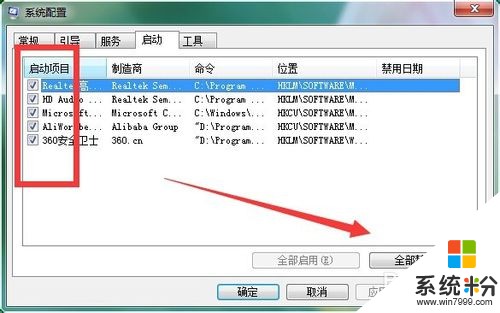
以上就是如何禁止某软件在开机后自动运行,开机动项设置,禁止某软件在开机后自动运行,开机动项设置的方法教程,希望本文中能帮您解决问题。